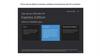Similar presentations:
«Установка операционной системы»
1.
ГБПОУ МЕЖДУРЕЧЕНСКИЙ ГОРНОСТРОИТЕЛЬНЫЙ ТЕХНИКУМПрезентация на тему
«Установка операционной системы»
Проверил
преподователь
Ломан Е.А.
Выполнил
Студент гр.2КСК20
Толмачев А.П.
2.
Содержание1.Титульный лист.
2.Содержание.
3.BIOS.
4.Язык системы.
5.Установить.
6.Выбор версии.
7.Соглашение.
8.Полная установка.
9.Выбор диска.
10.Форматирование диска.
11.Предупреждение.
12.Далее.
13.Ждем.
14.Ввод данных.
15.Пароль.
16.Серийный номер.
17.Настройки безопасности.
18.Настройка даты и времени.
19.Тип сети.
20.Конец.
3.
Настройка загрузки с DVD-диска в BIOSЧтобы включить загрузку с DVD-диска, сначала нужно зайти в BIOS. Для этого при
включении ноутбука нужно нажать определенную клавишу. Как правило, при
загрузке внизу экрана указано какую кнопку нажать, чтобы войти в BIOS. Чаще
всего это Del, F2.
После входа в BIOS нужно найти где настраивается порядок загрузки. Обычно эти
настройки размещены на вкладке BOOT. Устанавливаете ваш CD/DVD привод на
первое место в списке загрузки, сохраняете настройки и выходите из BIOS. Обычно
для этого нужно в BIOS найти пункт Save and Exit Setup.
После сохранения настроек компьютер перезагружается.
При загрузке с диска должен появится такой экран. Жмем любую клавишу
на клавиатуре.
4.
Выбираем язык системы и нажимаем Далее:5.
Для запуска установки нажимаем на кнопку Установить:Важное замечание: на этом окне есть пункт Восстановление
системы. Если вам необходимо восстановить Windows 7 или
получить доступ к консоли восстановления, то переходим по
данной ссылке.
6.
Выбираем версию Windows 7. Следует выбирать ту, к которой у васесть ключ. Ввод серийного номера в Windows 7 перенесен на конец
установки. Его можно не вводить сразу, но на протяжении 30 дней
ввести его придется в свойствах Компьютера.
7.
Соглашаемся с лицензионным соглашением и жмем Далее:8.
Выбираем в меню пункт Полная установка:тВажное замечание: на данный момент существуют проблемы с
обновлением Windows Vista до Windows 7. Процесс установки в
некоторых случаях может зависать. Рекомендуется проводить
полную установку Windows 7.
9.
Выбираем раздел, на который будете устанавливать Windows 7.Важное замечание: При установке Windows 7 может создаваться
еще один небольшой раздел на 100 Мб для реализации функции
BitLocker. Он создается как основной.
10.
Нажимаем внизу на Настройки диска и кликаем наФорматировать:
11.
Установщик предупреждает, что все данные с форматируемогораздела будут удалены:
12.
Когда форматирование закончится, нажимаем на кнопку Далее:13.
Ждем пока система установится:14.
Когда система установится, вводим имя пользователя и имякомпьютера:
15.
Вводим по желанию пароль и подсказку:16.
Вводим серийный номер:17.
Указываем настройки безопасности:18.
Указываем часовой пояс, дату, время:19.
Если ваш компьютер подключен к сети, то система предложитуказать тип сети:

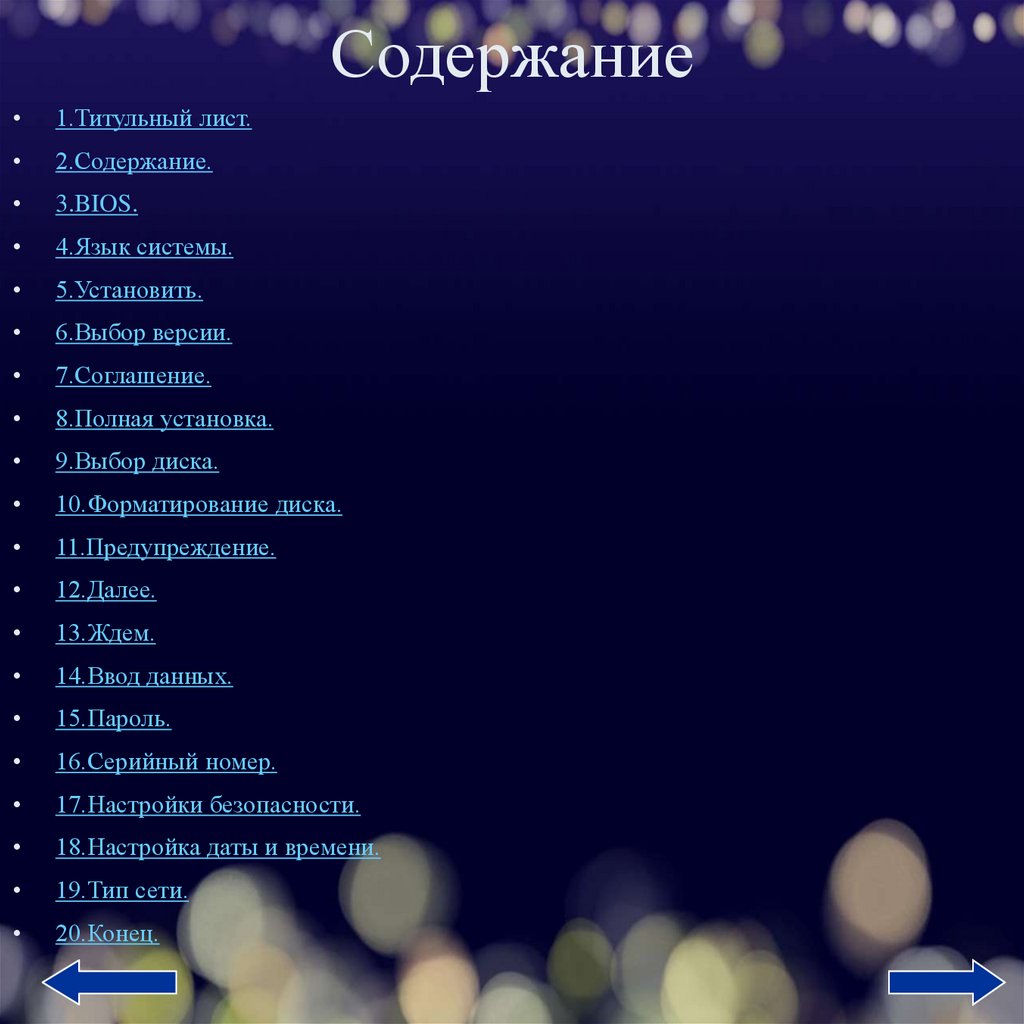
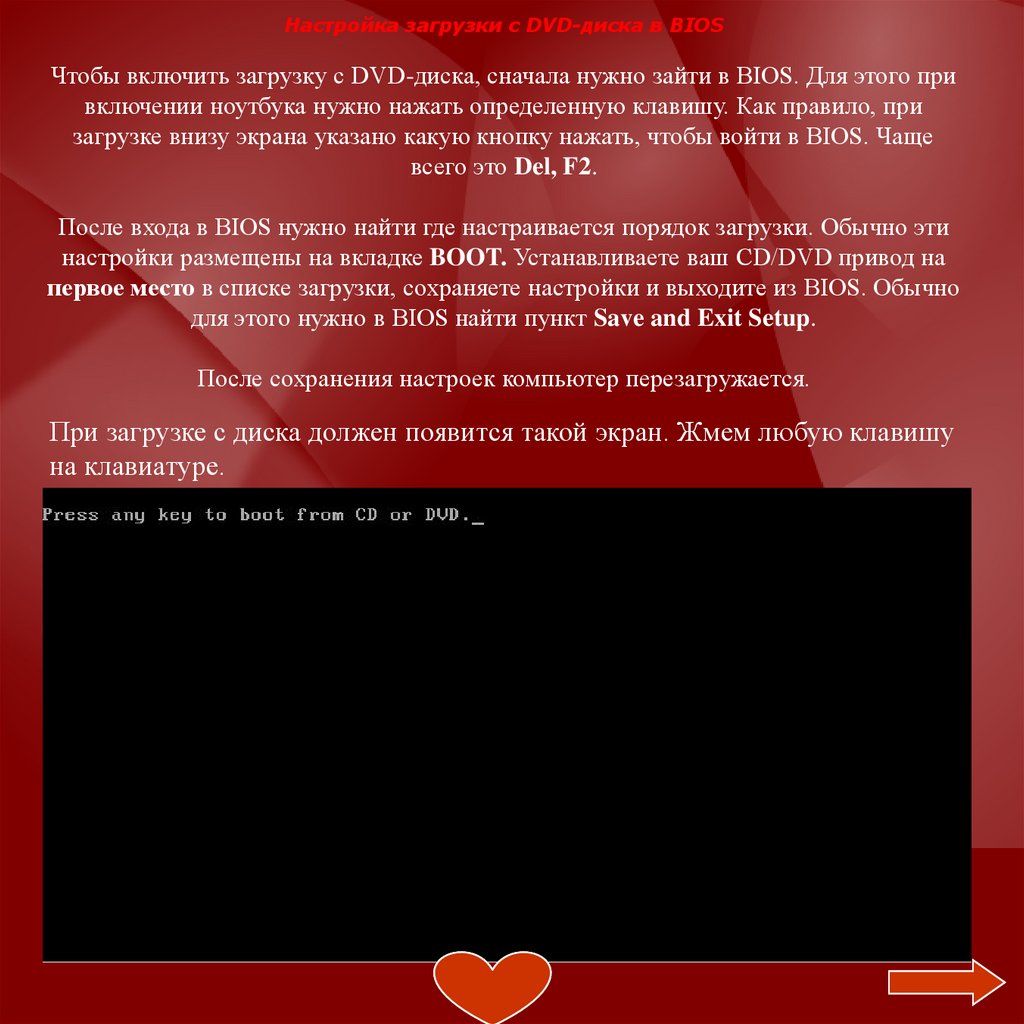
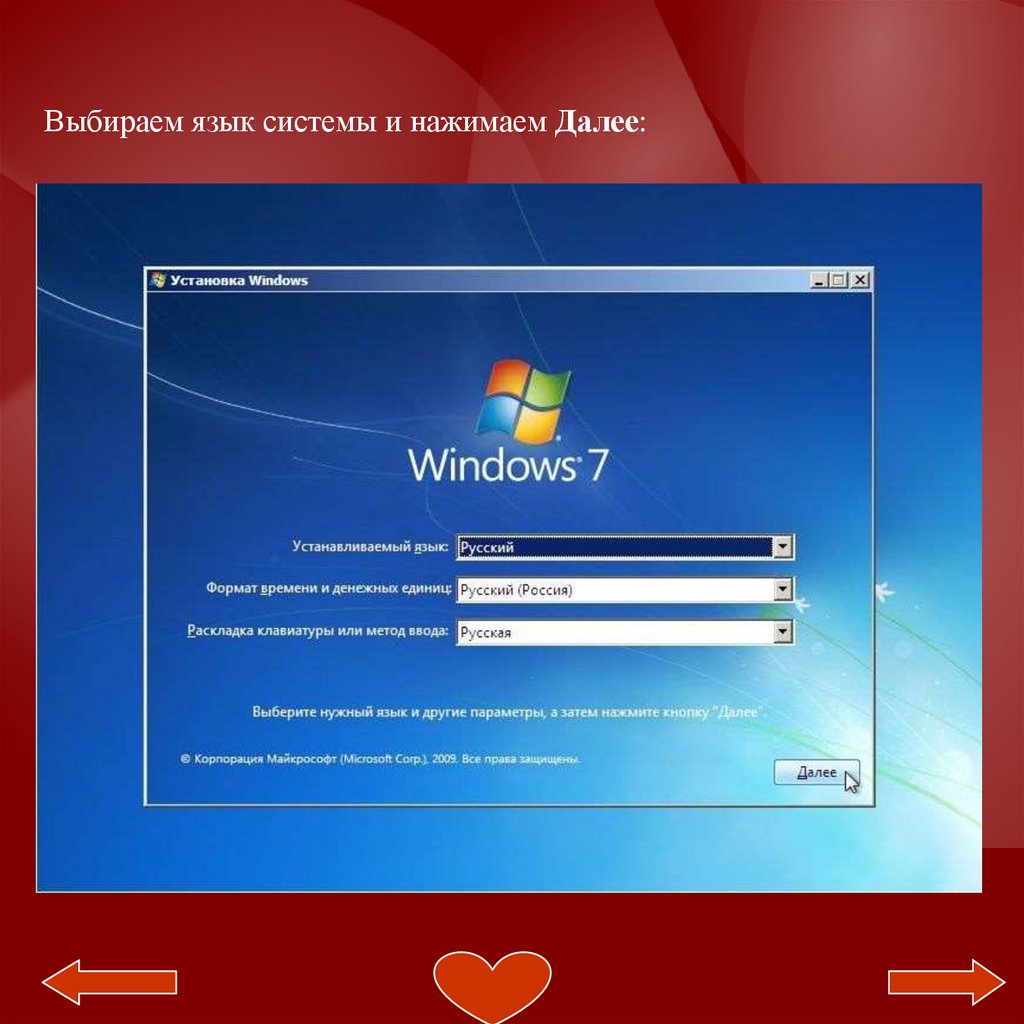

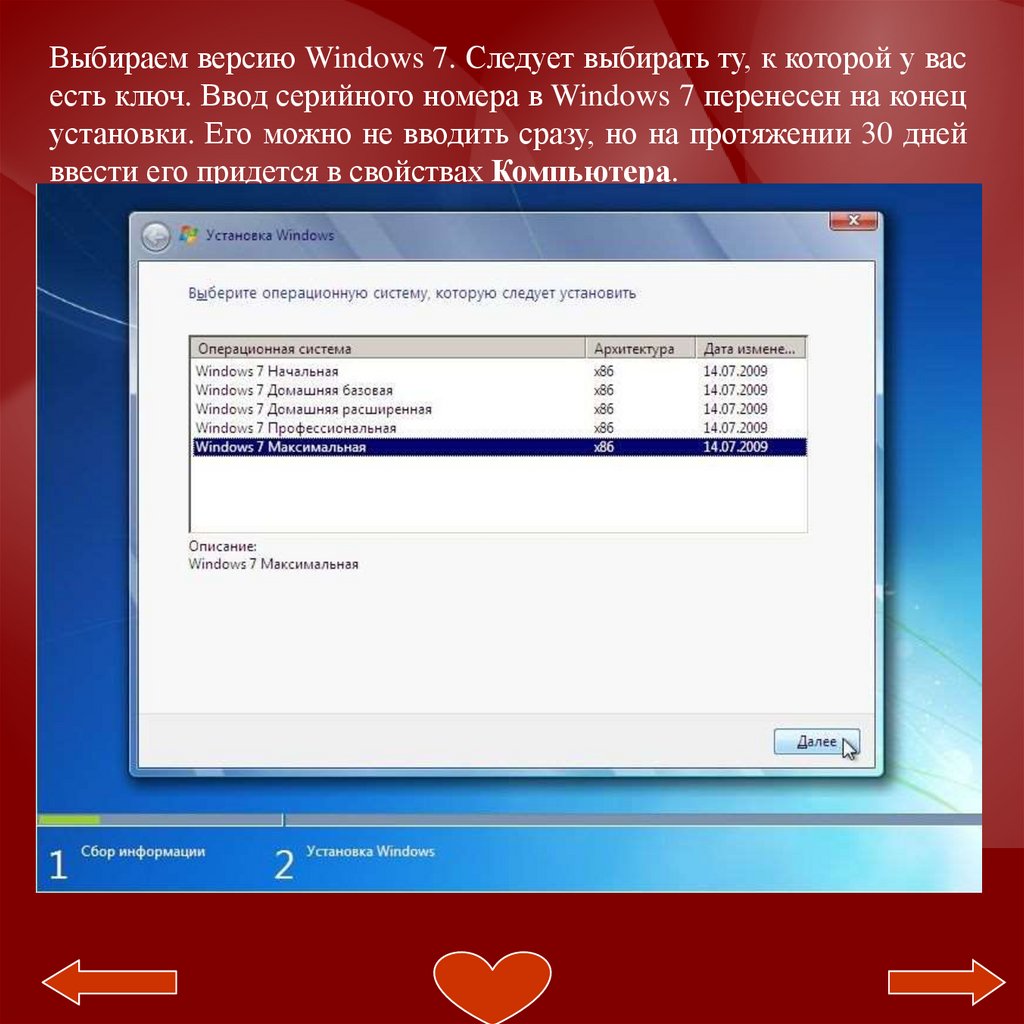



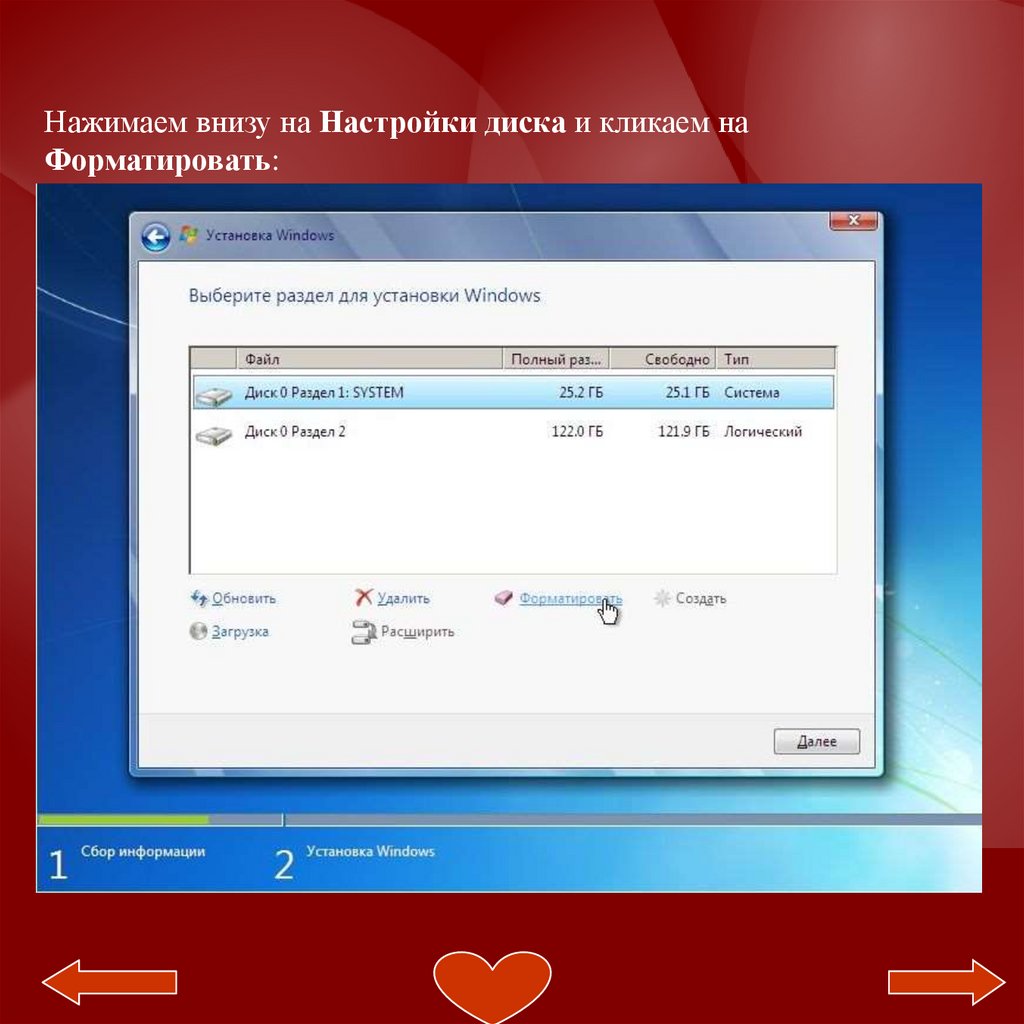
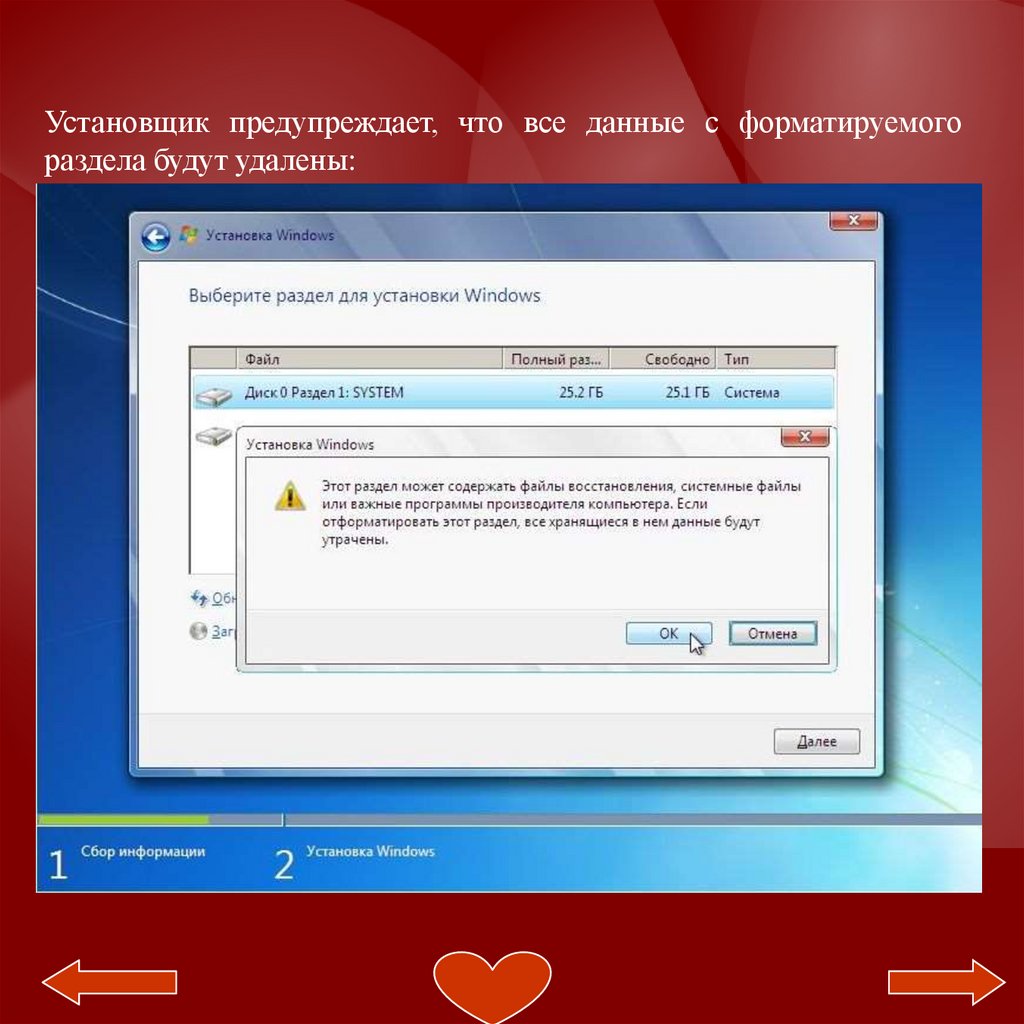

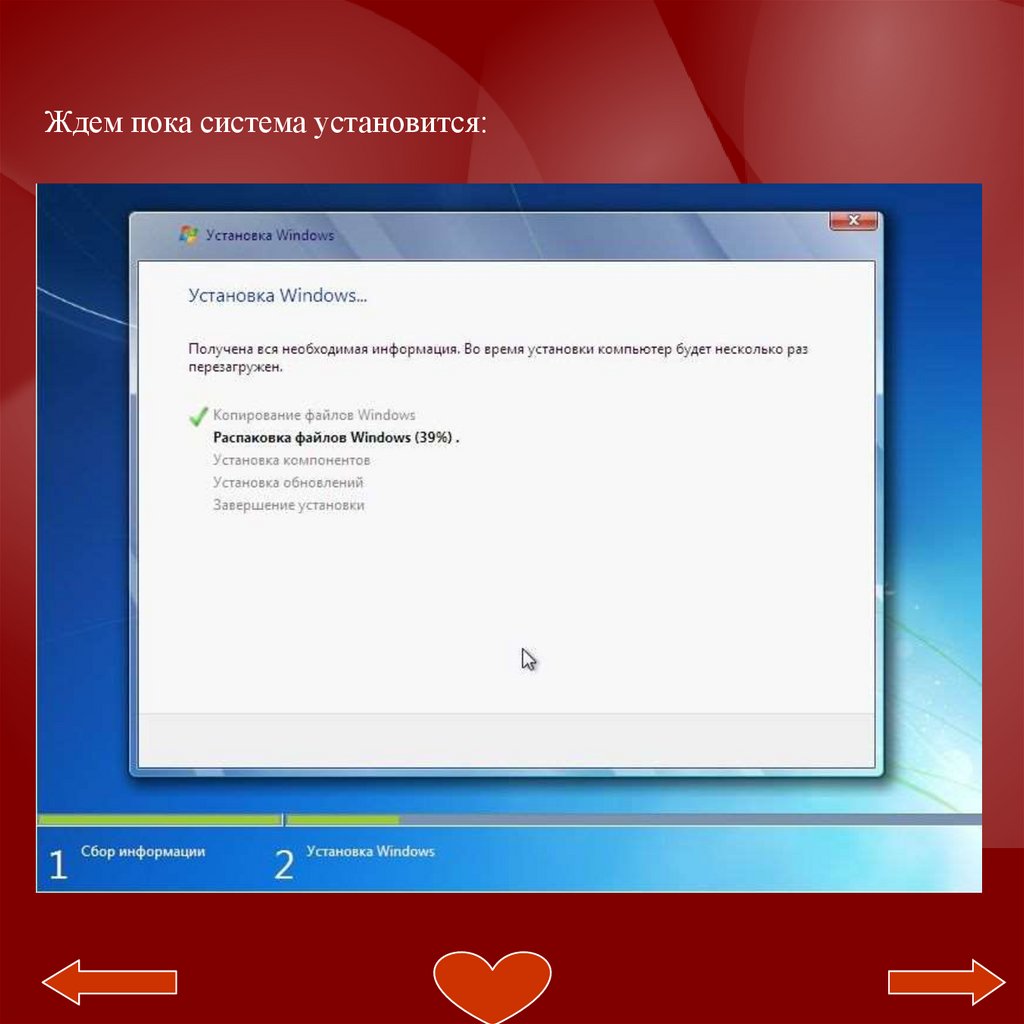
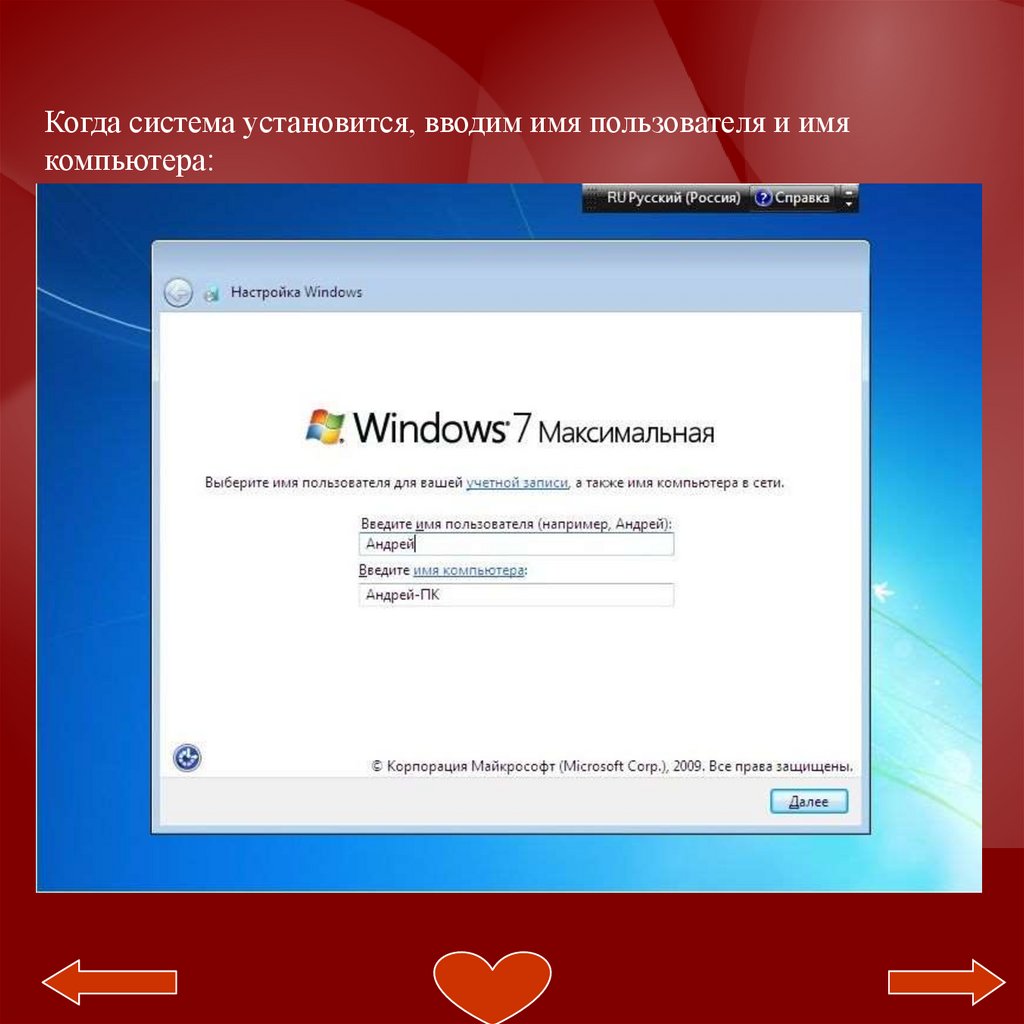

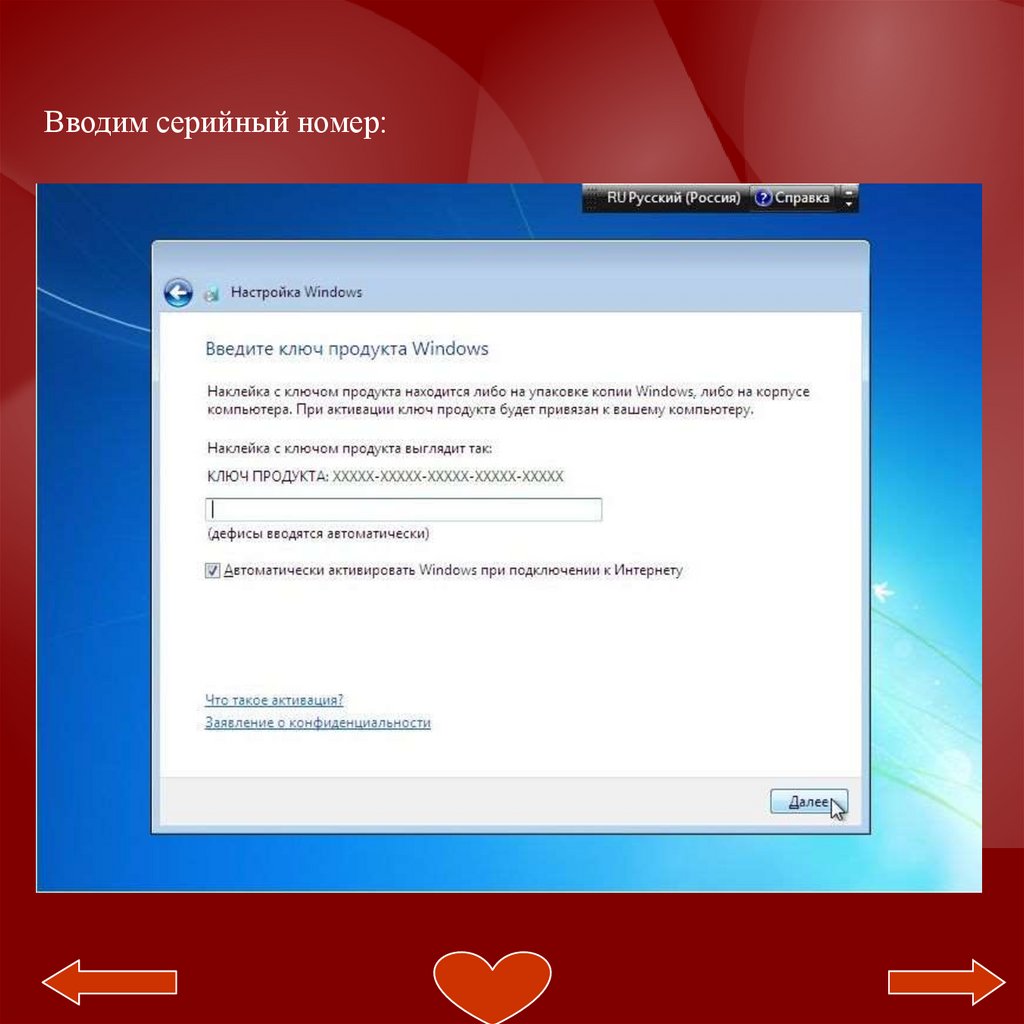


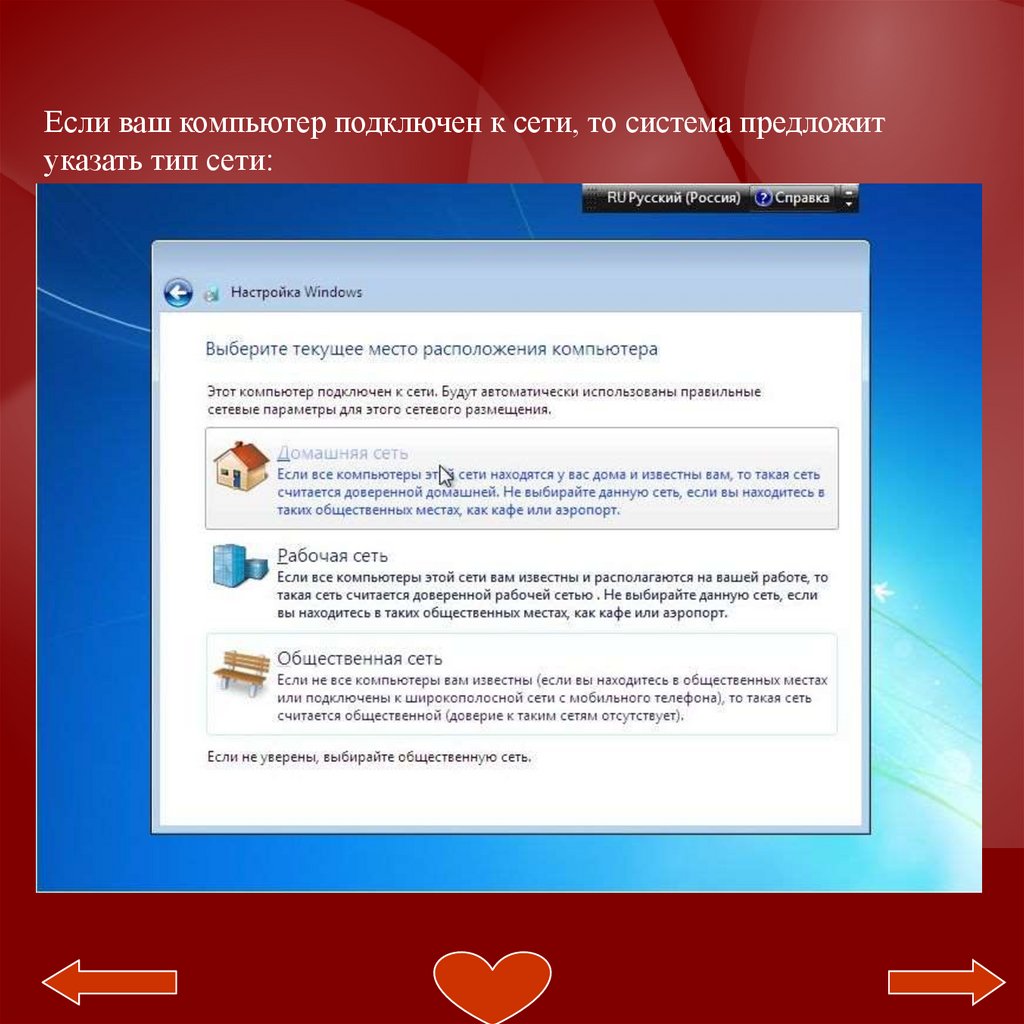

 software
software